כיצד להפעיל עיצוב כהה ב- Google Docs, Slides ו- Sheets
טיפים וטריקים של Android / / August 05, 2021
לא מעט אפליקציות עברו לצד האפל, גם לא תרתי משמע אלא מהיבט חזותי. אם זה בסופו של דבר חוסך בסוללה עומד לדיון, אבל מה שלא היא העובדה שזה בהחלט מוביל למתחים פחות בעיניים. עם זאת, עדיין היו כמה אפליקציות של ענקיות עמק הסיליקון שעדיין לא התברכו במצב האפל הזה. אך לבסוף, יש חדשות טובות בעניין זה. שלוש מהאפליקציות הנפוצות ביותר של גוגל המשמשות מטרת זרימת העבודה - Docs, Slides ו- Sheets התחיל לקבל את תכונת המצב האפל.
ההשקה החלה וזה אמור לכל בסיס המשתמשים בעוד כמה ימים. עם הפעלת התכונה האמורה, תוכל להציג את המסמכים, המצגות והגיליונות האלקטרוניים שלך במצב כהה יותר. עם זאת, לפעמים, ייתכן שיהיה עליך להציג כמה גרפים או דיאגרמות בנושא קל יותר. בהתחשב בכך, גוגל הציגה גם אפשרות "View in light theme" שרק מה ששמה אומר. אז במקרים כאלה, במקום לצבוט עם הנושא הכהה, תוכלו להשתמש באפשרות הנ"ל. עם זאת, להלן ערכת ההוראות המלאה כיצד להפעיל נושא כהה ב- Google Docs, Slides ו- Sheets. עקוב אחרי.
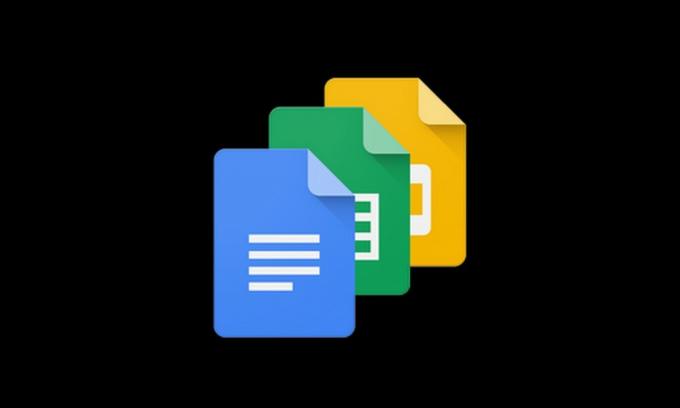
תוכן עניינים
-
1 כיצד להפעיל עיצוב כהה ב- Google Docs, Slides ו- Sheets
- 1.1 כיצד להפעיל מצב כהה ב- Google Docs
- 1.2 הפעל מצב כהה ב- Google Sheets
- 1.3 הפעלת מצב כהה בשקופיות
-
2 צפה באפשרות ערכת נושא קלה ב- Google Docs, Sheets ו- Slides
- 2.1 אפשר תצוגה בערכת נושא קלה במסמכים, גיליונות ושקופיות
כיצד להפעיל עיצוב כהה ב- Google Docs, Slides ו- Sheets
נכון לעכשיו, התכונה זמינה רק למשתמשי אנדרואיד. ב פורום תמיכה, גוגל הזכירה במפורש את אותו הדבר גם כן:

עם זאת, להלן השלבים הנדרשים להפעלת מצב כהה בכל שלושת האפליקציות הללו. נתחיל באפליקציית Docs, ואחריו Sheets ואז Slides.
כיצד להפעיל מצב כהה ב- Google Docs

- הפעל את אפליקציית Google Docs במכשיר Android שלך.
[googleplay url = ” https://play.google.com/store/apps/details? id = com.google.android.apps.docs.editors.docs & hl = iw_IN ”] - הקש על תפריט ההמבורגר הממוקם בפינה הימנית העליונה ובחר הגדרות מהתפריט.
- ואז תחת סעיף ערכות נושא, הקש על בחר ערכת נושא.
- לבסוף, בחר באפשרות כהה וזהו. הפעלת בהצלחה את המצב הכהה ב- Google Docs, כעת בוא נפנה את תשומת ליבנו לכיוון Sheets and Slides.
הפעל מצב כהה ב- Google Sheets
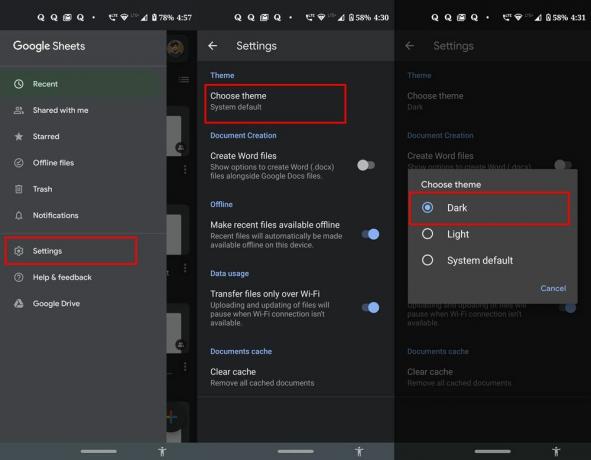
- הפעל את אפליקציית Google Sheets.
[googleplay url = ” https://play.google.com/store/apps/details? id = com.google.android.apps.docs.editors.sheets & hl = iw_IN ”] - הקש על שלושת הקווים האופקיים הממוקמים בפינה השמאלית העליונה של המסך.
- פעולה זו תפעיל תפריט, בחר משם הגדרות.
- לאחר מכן עבור למקטע ערכות נושא ובחר בחר ערכת נושא.
- כעת תראה שלוש אפשרויות: כהה, בהיר או ברירת מחדל של המערכת, בחר כהה.
הפעלת מצב כהה בשקופיות
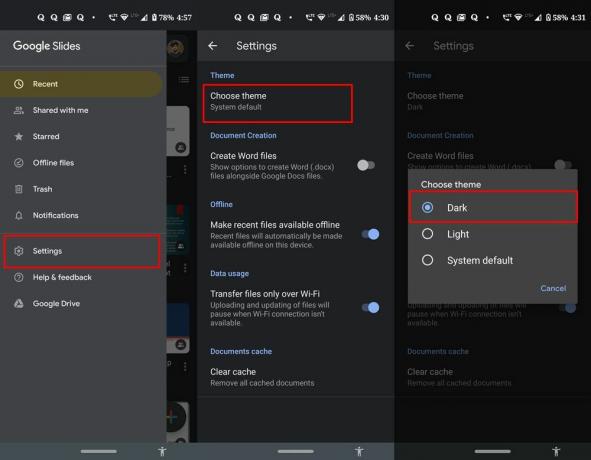
- פתח את אפליקציית Slides במכשיר Android שלך.
[googleplay url = ” https://play.google.com/store/apps/details? id = com.google.android.apps.docs.editors.slides & hl = iw_IN ”] - עבור לדף ההגדרות שלו על ידי הקשה על תפריט ההמבורגר.
- ואז עבור אל ערכות נושא ואתה אמור לראות את האפשרות בחר ערכת נושא.
- הקש עליו ובחר כהה מהתפריט שמופיע.
- זהו זה. הפעלת בהצלחה את מצב כהה ב- Google Docs, Sheets ו- Slides. בואו נבדוק כעת על אפשרות הנושא View in light.
צפה באפשרות ערכת נושא קלה ב- Google Docs, Sheets ו- Slides
כאמור, במקרים מסוימים, אתה עשוי לקבל את התצוגה הטובה ביותר של תרשים מסוים או תרשים זרימה ברקע הלבן. אמנם השבתה של מצב כהה לחלוטין היא אפשרות, אך אז היא תגרום לכל האפליקציה לאמץ את הנושא הלבן. אז גוגל הציגה פונקציונליות די נחמדה שתאפשר לך רק לכבות את המצב הכהה עבור המסמך, הגיליון האלקטרוני או השקף המסוים הזה, ואילו האפליקציה כולה תמשיך עם החושך מצב. תכונה זו ידועה בשם View in Light Theme והשלבים להפעלת אותה זהים לכל שלוש האפליקציות. כך ניתן להשיג זאת.
אפשר תצוגה בערכת נושא קלה במסמכים, גיליונות ושקופיות

- הפעל את האפליקציה המועדפת עליך מאלה הרשומות לעיל.
- כעת פתח את המסמך הרצוי בו ברצונך להפעיל את התכונה האמורה.
- לאחר שנפתח, הקש על תפריט ההמבורגר הממוקם בפינה השמאלית העליונה.
- בחר באפשרות View in Light Theme וזהו. המסמך, הגיליון האלקטרוני או השקופית שנבחרו יעבור למצב לבן.
- לאחר שתסיים את זה, הקש שוב על תפריט ההצפה ההוא והפעם, אתה אמור לראות את הנושא View in Dark, הקש עליו.

לכן, אנו מסכמים את המדריך כיצד להפעיל מצב כהה ב- Google Docs, Sheets ו- Slides. זה היה בין התכונות המיוחלות ביותר שעשתה סוף סוף את דרכה לשלושת האפליקציות הללו. אנו מקווים שזה יעשה את דרכו עבור משתמשי ה- iOS והאינטרנט די מהר. וכשזה יקרה, נעדכן את המדריך בהתאם. בינתיים, תוכלו לעבור על שלנו טיפים וטריקים לאייפון, טיפים וטריקים למחשב, ו טיפים וטריק של Android סָעִיף.



